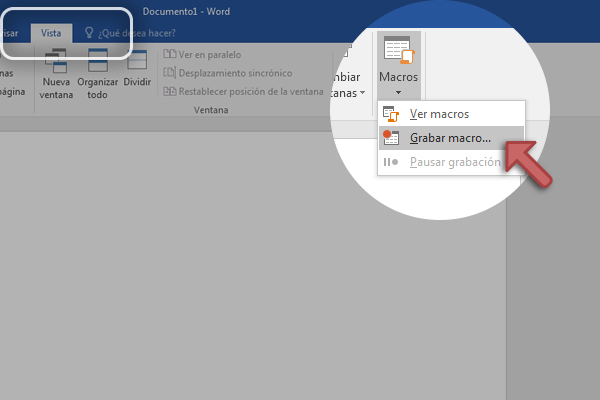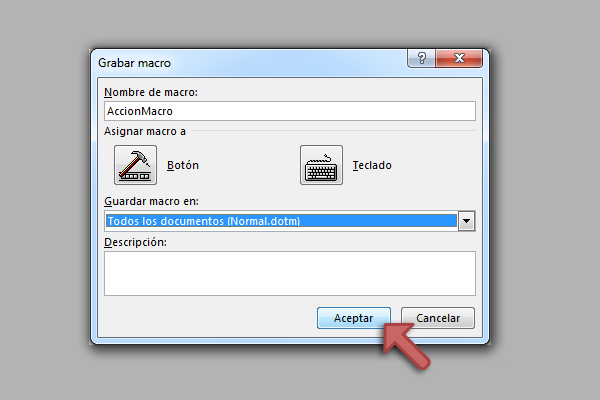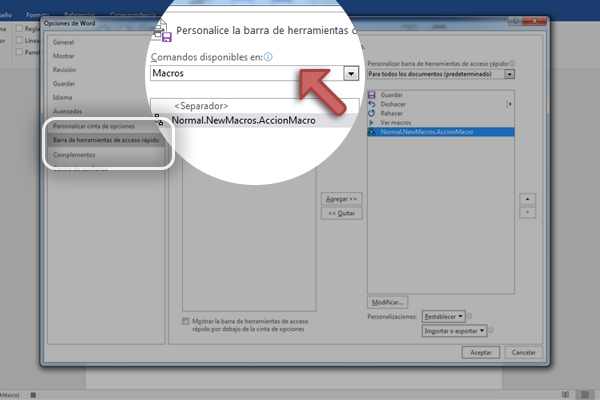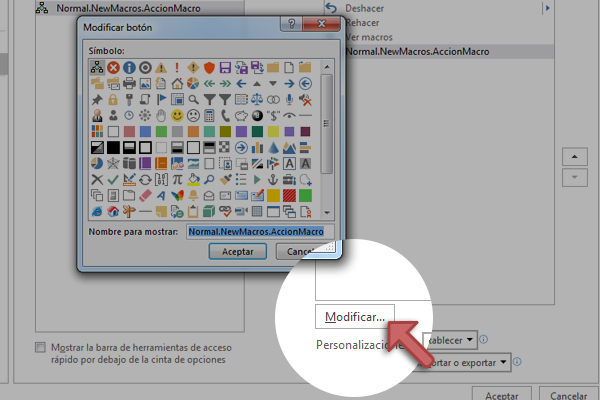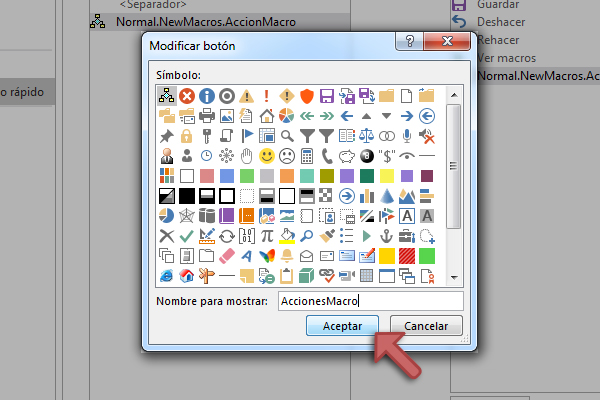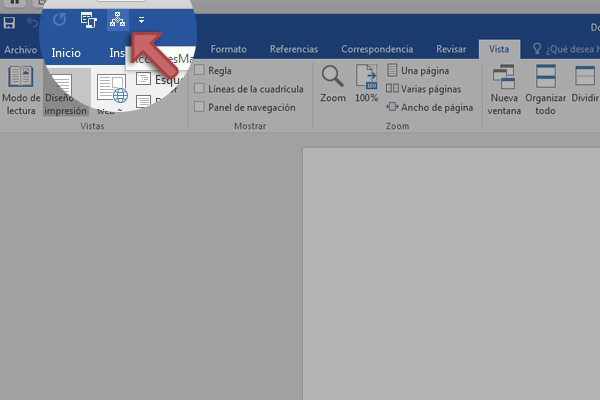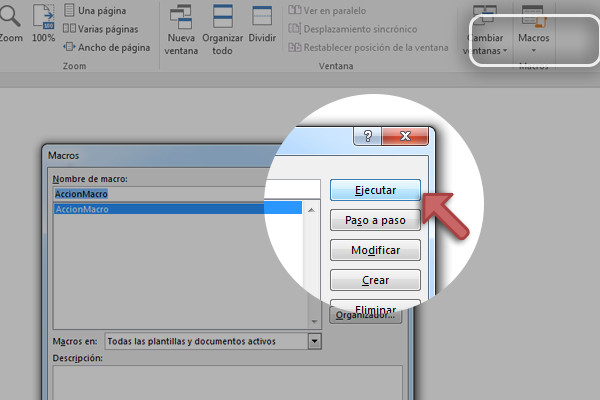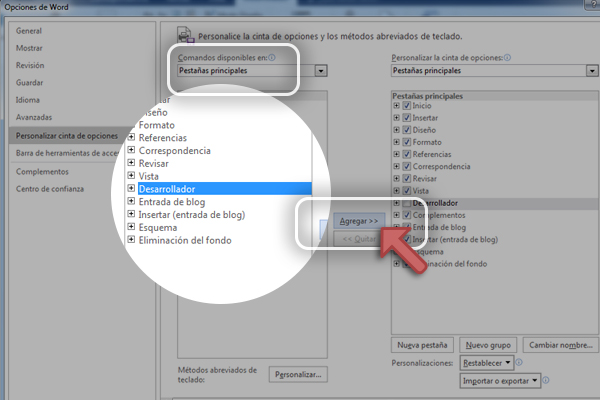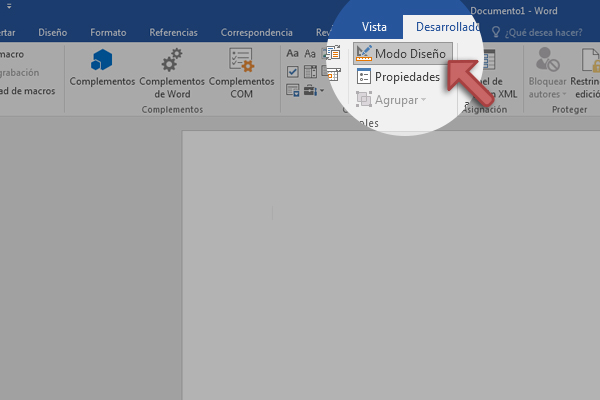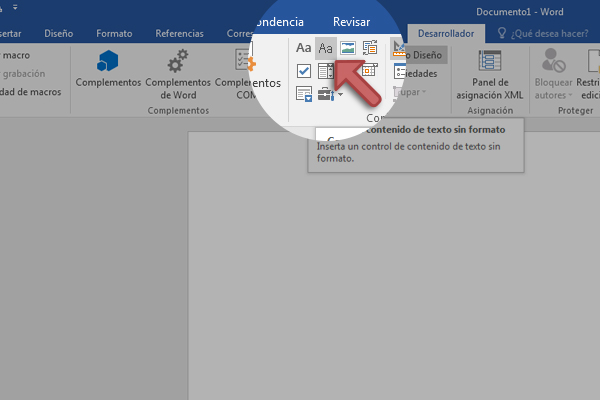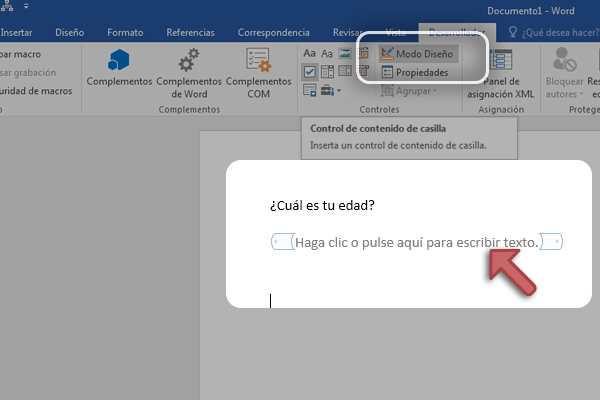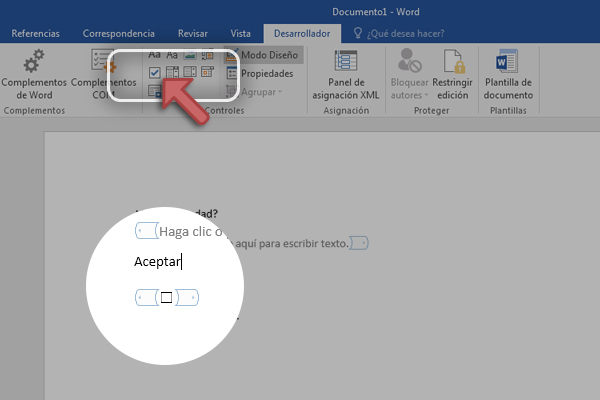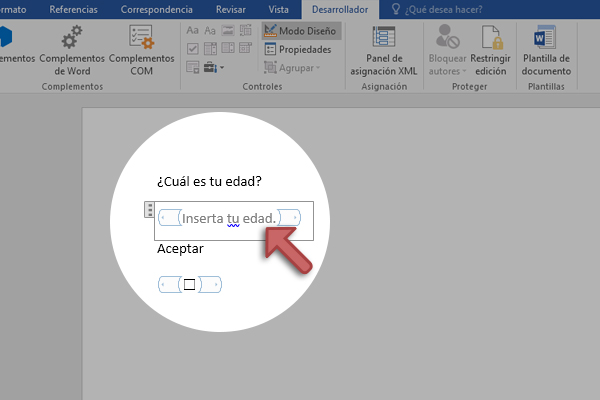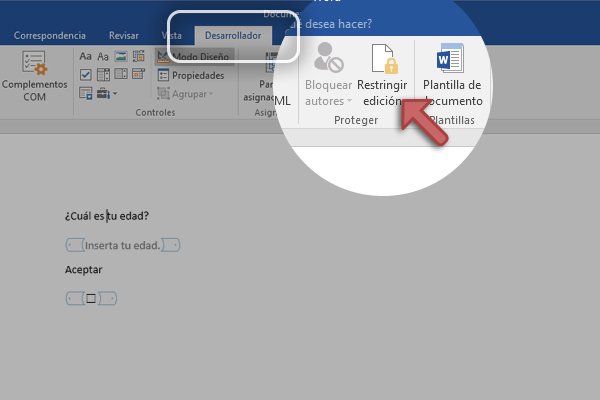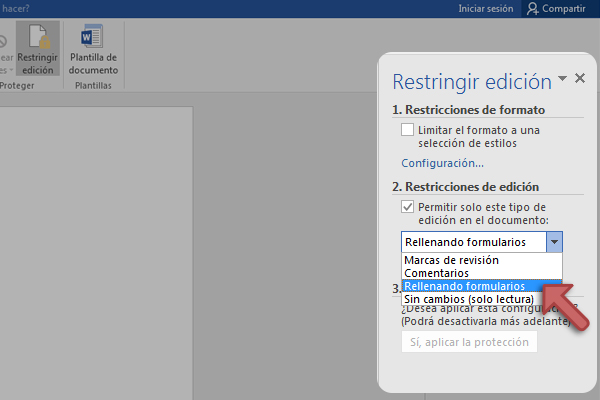Para sacar el máximo provecho de nuestro procesador de texto, existen algunos procedimientos que podemos utilizar a la hora de trabajar, como utilizar formularios que inserten información o vincular documentos de otros archivos sin necesidad de abrir y cerrar programas. Incluso utilizar la correspondencia para el envío de nuestros documentos de manera automática, varios procesos que de otra forma tardaríamos más tiempo y usaríamos más recursos.
Antes de iniciar, es importante conocer estos conceptos que nos ayudarán a comprender mejor cuando y como utilizar las herramientas de productividad.
 Formularios
Formularios
FORMULARIOS
Solicitar información desde nuestro documento por medio de cajas de inserción de datos, por ejemplo, cuando nos registramos en alguna red social debemos llenar un formulario.
En el menú Archivo damos clic en Nuevo, y en la sección Buscar plantillas en línea teclea formularios para utilizar una de sus plantillas.
 Combinar correspondencia
Combinar correspondencia
COMBINAR CORRESPONDENCIA
Lo utilizamos para enviar correos masivos y personalizados. Utilizando etiquetas.
Primero que todo debemos tener una lista de direcciones, así que ve al menú correspondencia y haz clic en Escribir una nueva lista de la opción Seleccionar destinatarios.
 Macros
Macros
MACROS
Si creamos y ejecutamos macros podremos automatizar las tareas que realizamos comúnmente a través de comandos e instrucciones específicas
Puedes programarlo para ejecutar por medio de un botón o con el teclado, y tenerlo siempre a la mano en nuestra barra de herramientas rápidas.
 Vincular e incrustar
Vincular e incrustar
VINCULAR E INCRUSTAR
Copiar y pegar es una de las maneras, pero también puedes vincular información para que se actualice automáticamente.
Primero debemos ubicar el cursor en el lugar donde incrustaremos.
Las herramientas las encontraremos desde el menú Insertar y opción Objeto.
a la obra!
¿Listo para comenzar? Con las herramientas de aumento de la productividad optimizaremos una reunión de trabajo agregando acciones automáticas a nuestra minuta de reunión.
¿Quieres saber cómo hacer una macro? Complementa tu práctica siguiendo estos pasos.
Macros
Antes de comenzar a crear un formulario paso por paso, te mostraremos los controles del menú programador. Te será de mucha ayuda.
¿Quieres agregar un formulario? Enriquece tu práctica de productividad creando uno paso a paso.
Formularios
Ponte a prueba! Resuelve el memorama formando todos los pares en el menor tiempo posible.